- Autor Jason Gerald [email protected].
- Public 2024-01-15 08:21.
- Ostatnio zmodyfikowany 2025-06-01 06:07.
O ile obie strony wyrażą na to zgodę, kupujący i sprzedający mogą anulować zamówienie w serwisie eBay. Kupujący mogą zażądać anulowania w ciągu (maksymalnie) jednej godziny po transakcji, o ile towary nie zostały wysłane przez sprzedającego. Tymczasem sprzedawcy mogą również anulować transakcje w ciągu maksymalnie 30 dni, ale ryzykują otrzymanie negatywnej opinii z powodu zbyt długiego anulowania. Licytatorzy mogą również wycofać swoje oferty w pewnych okolicznościach.
Krok
Metoda 1 z 5: Anulowanie zamówienia jako kupujący w ciągu godziny po transakcji
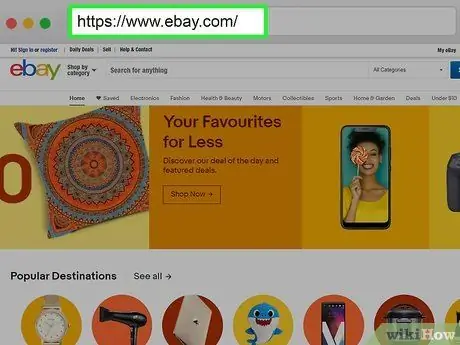
Krok 1. Wejdź na https://www.ebay.com za pomocą przeglądarki internetowej i zaloguj się na swoje konto
Jeśli chcesz anulować zamówienie, dobrze jest zrobić to w ciągu godziny od złożenia zamówienia. W ciągu tej godziny sprzedawca musi zaakceptować wszystkie prośby o anulowanie.
- Nadal możesz poprosić o anulowanie po pierwszej godzinie. Jednak proces anulowania zamówienia w ciągu pierwszej godziny jest zazwyczaj łatwiejszy.
- Jeśli nie logujesz się na swoje konto automatycznie, kliknij „ Zaloguj ” w prawym górnym rogu strony i zaloguj się przy użyciu swojego adresu e-mail i hasła. Możesz również uzyskać dostęp do swojego konta eBay za pomocą konta Facebook lub Google.
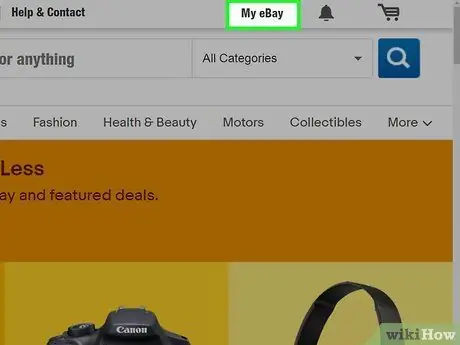
Krok 2. Kliknij Mój eBay
Znajduje się w prawym górnym rogu strony. Wyświetlone zostanie menu rozwijane.
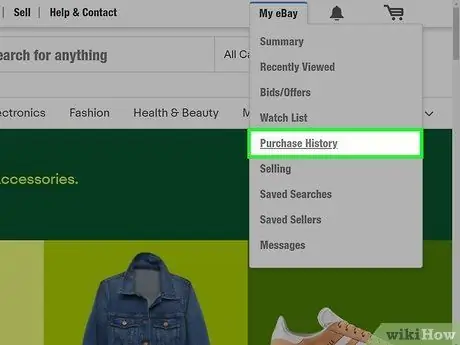
Krok 3. Kliknij Historia zakupów
Znajduje się w menu rozwijanym w sekcji „Mój eBay”. Pojawi się lista wszystkich Twoich ostatnich zakupów w serwisie eBay.
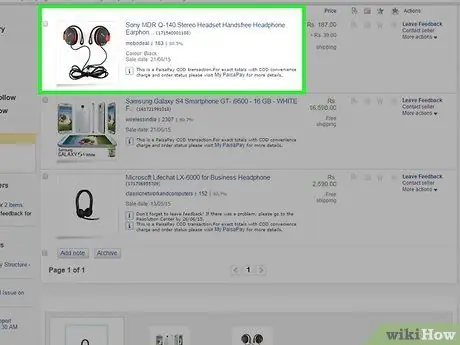
Krok 4. Znajdź zamówienie, które chcesz anulować
Zamówienie wyświetla się na liście ostatnich zakupów w sekcji „Historia zakupów”.
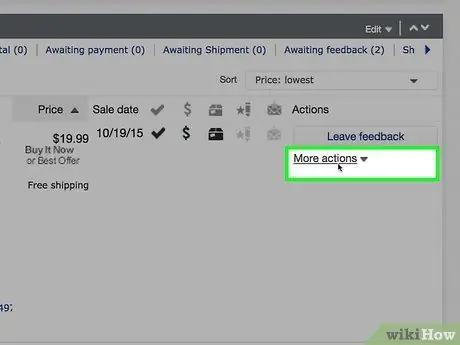
Krok 5. Kliknij Więcej działań obok zamówienia, które chcesz anulować
Ten link znajduje się po prawej stronie pola informacji o zamówieniu.
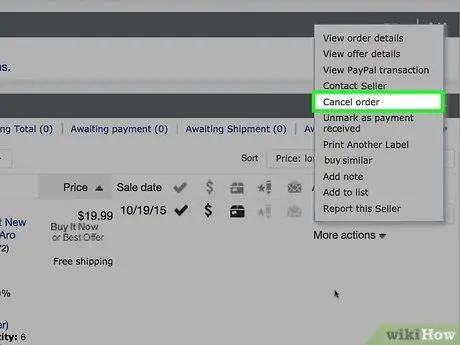
Krok 6. Kliknij Anuluj to zamówienie
Znajduje się w menu rozwijanym w sekcji „Więcej działań”.
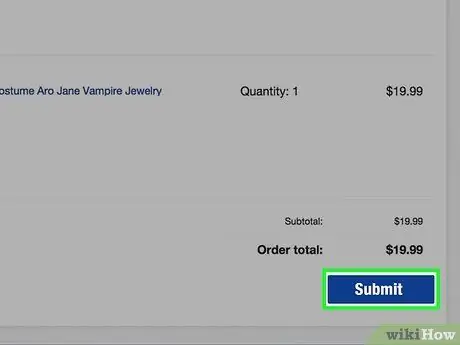
Krok 7. Kliknij Prześlij
Serwis eBay wyśle do sprzedającego żądanie anulowania i potwierdzi, że nie wysłał produktu. Jeśli anulowanie zostanie zaakceptowane, otrzymasz wiadomość e-mail z powiadomieniem.
Jeśli nie możesz anulować zakupu, możesz poprosić o zwrot pieniędzy po otrzymaniu przedmiotu
Metoda 2 z 5: Anulowanie zamówienia po godzinie

Krok 1. Wejdź na https://www.ebay.com za pomocą przeglądarki internetowej i zaloguj się na swoje konto
Jeśli od złożenia zamówienia minęła godzina, sprzedawca będzie musiał zaakceptować prośbę o anulowanie.
- Nie możesz zażądać anulowania zamówienia, jeśli towary zostały dostarczone lub złożyć reklamację dotyczącą towarów, które nie dotarły/odebrane. Z drugiej strony zamówienie również nie może zostać anulowane, jeśli sprzedawca złoży przeciwko Tobie pozew o towar, za który nie został zapłacony.
- Jeśli nie logujesz się automatycznie na swoje konto eBay, kliknij „ Zaloguj ” w prawym górnym rogu strony i zaloguj się przy użyciu swojego adresu e-mail i hasła. Możesz również uzyskać dostęp do swojego konta eBay za pośrednictwem konta Facebook lub Google.
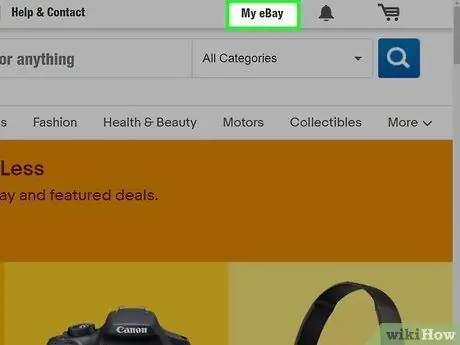
Krok 2. Kliknij Mój eBay
Znajduje się w prawym górnym rogu strony. Wyświetlone zostanie menu rozwijane.
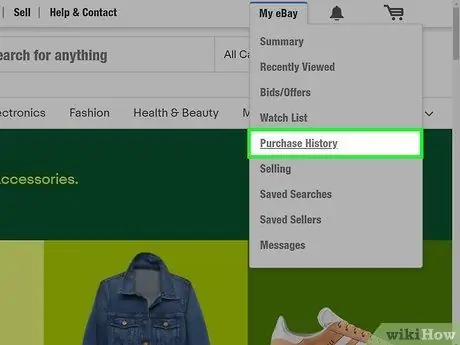
Krok 3. Kliknij Historia zakupów
Znajduje się w menu rozwijanym w sekcji „Mój eBay”. Pojawi się lista wszystkich Twoich ostatnich zakupów w serwisie eBay.
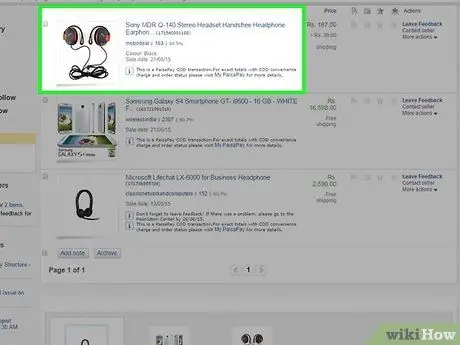
Krok 4. Znajdź zamówienie, które chcesz anulować
Zamówienie wyświetla się na liście ostatnich zakupów w sekcji „Historia zakupów”.
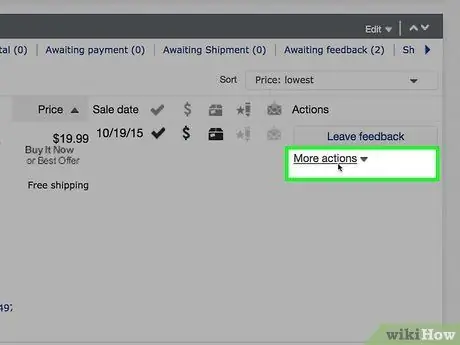
Krok 5. Kliknij Więcej działań obok zamówienia, które chcesz anulować
Ten link znajduje się po prawej stronie pola informacji o zamówieniu.
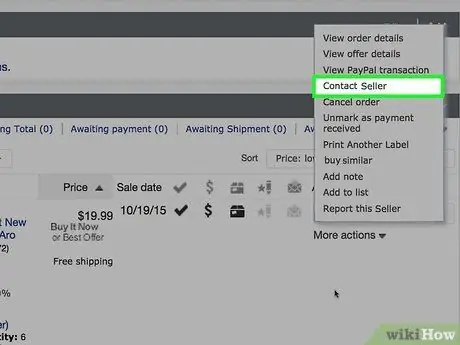
Krok 6. Kliknij Skontaktuj się ze sprzedawcą
Znajduje się w menu rozwijanym w sekcji „Więcej czynności”.
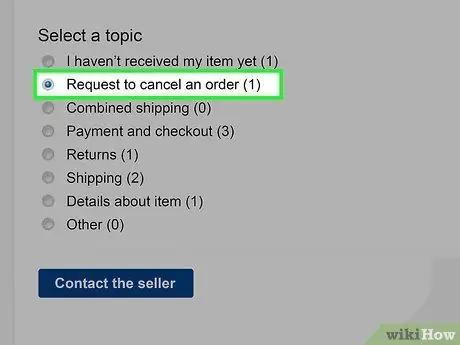
Krok 7. Wybierz „Poproś o anulowanie tego zamówienia”
Ta opcja znajduje się na liście przyczyn anulowania zamówienia. Kliknij przycisk kółka obok tej opcji.
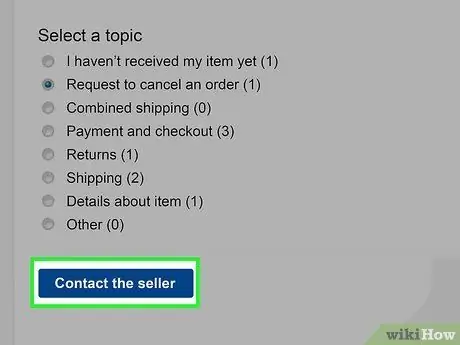
Krok 8. Kliknij Skontaktuj się ze sprzedawcą
Znajduje się na dole listy.
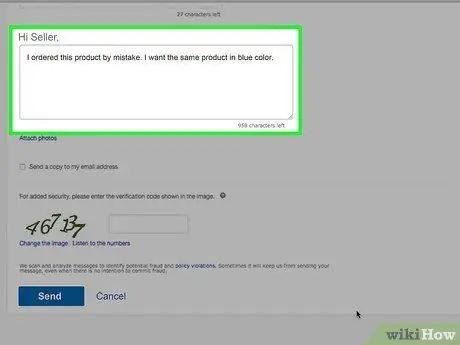
Krok 9. Powiedz sprzedawcy, dlaczego chcesz anulować zamówienie
Skorzystaj z pokazanej kolumny, aby krótko wyjaśnić powód anulowania zamówienia.
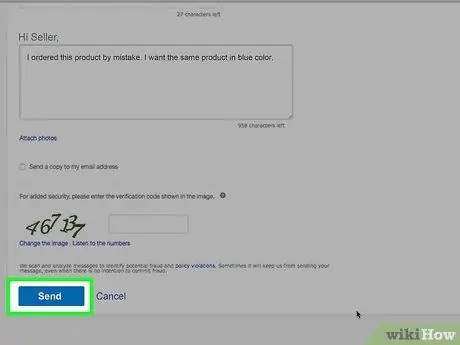
Krok 10. Kliknij Wyślij
Zgłoszenie zostanie wysłane do sprzedawcy. Licytowanie w serwisie eBay to legalna umowa licytacji. Oznacza to, że sprzedawca nie jest zobowiązany do przyjmowania próśb o anulowanie zamówienia.
Jeśli nie możesz anulować zamówienia, możesz poprosić o zwrot pieniędzy po otrzymaniu przedmiotu
Metoda 3 z 5: Prośba o zwrot pieniędzy
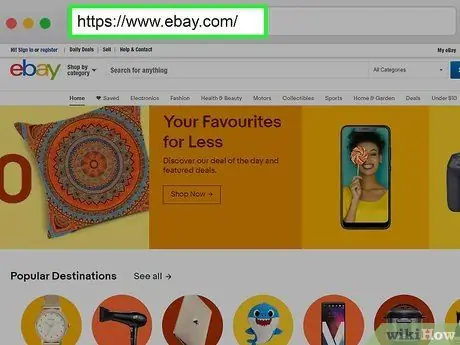
Krok 1. Wejdź na https://www.ebay.com za pomocą przeglądarki internetowej i zaloguj się na swoje konto
Możesz poprosić o zwrot pieniędzy, jeśli zamówiony przedmiot jest uszkodzony, nie działa lub nie pasuje. Jeśli zmienisz zdanie co do złożonego zamówienia, sprzedawca będzie musiał zaakceptować prośbę o zwrot pieniędzy.
Jeśli nie logujesz się automatycznie na swoje konto eBay, kliknij „ Zaloguj ” w prawym górnym rogu strony i zaloguj się przy użyciu swojego adresu e-mail i hasła. Możesz również uzyskać dostęp do swojego konta eBay za pośrednictwem konta Facebook lub Google.
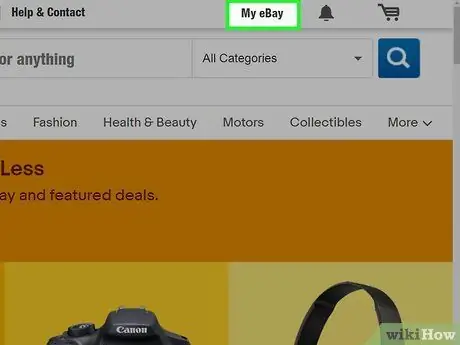
Krok 2. Kliknij Mój eBay
Znajduje się w prawym górnym rogu strony. Wyświetlone zostanie menu rozwijane.
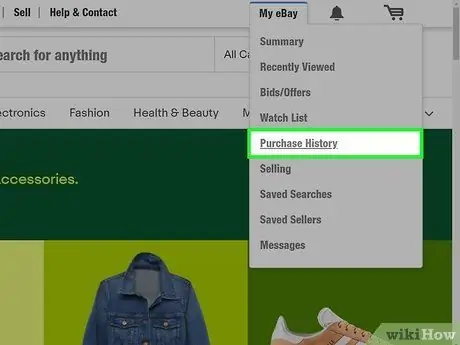
Krok 3. Kliknij Historia zakupów
Znajduje się w menu rozwijanym w sekcji „Mój eBay”. Pojawi się lista wszystkich Twoich ostatnich zakupów w serwisie eBay.
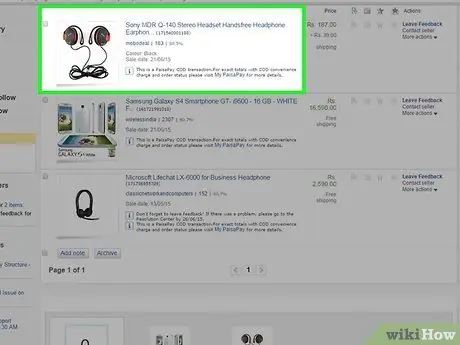
Krok 4. Znajdź zamówienie, które chcesz anulować
Zamówienie wyświetla się na liście ostatnich zakupów w sekcji „Historia zakupów”.
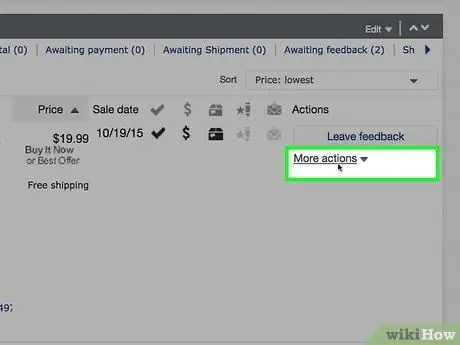
Krok 5. Kliknij Więcej działań obok zamówienia, które chcesz anulować
Ten link znajduje się po prawej stronie pola informacji o zamówieniu.
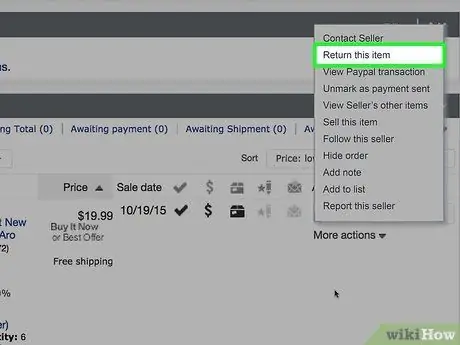
Krok 6. Kliknij Zwróć ten element
Znajduje się w menu rozwijanym w sekcji „Więcej czynności” obok elementu, który chcesz przywrócić w historii zakupów.
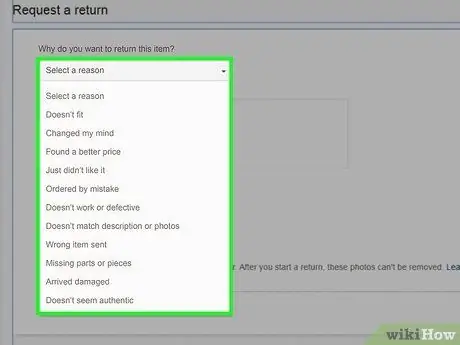
Krok 7. Wybierz powód zwrotu
Kliknij kółko obok odpowiedniego powodu. Jeśli otrzymasz niewłaściwy przedmiot lub przedmiot zostanie uszkodzony/nie działa, możesz wybrać odpowiednią opcję. Jeśli zmienisz zdanie co do złożonego zamówienia, wybierz odpowiednią opcję (np. zmień zdanie).
Jeśli przychodzący towar nie działa lub jest uszkodzony, możesz przesłać (maksymalnie) 10 zdjęć towarów, aby uzupełnić prośbę o zwrot towaru
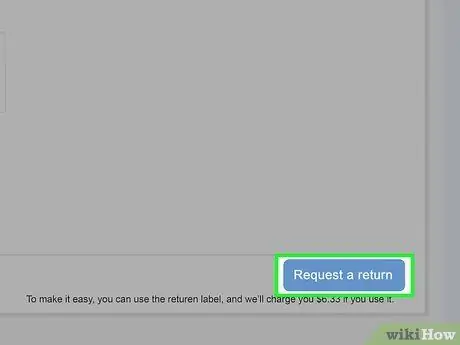
Krok 8. Kliknij Wyślij
Zgłoszenie zostanie wysłane do sprzedawcy produktu. Sprzedający ma 3 dni na odpowiedź na Twoją prośbę. Jeśli sprzedający nie odpowie, możesz poprosić serwis eBay o wkroczenie i pomoc w rozwiązaniu problemu.
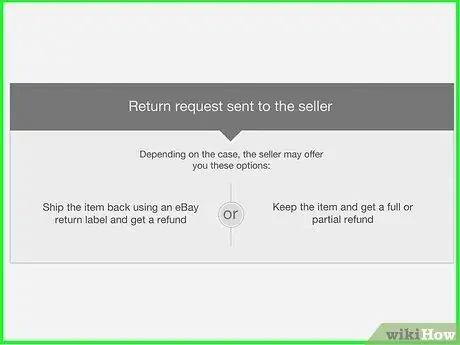
Krok 9. Poczekaj na odpowiedź od sprzedawcy
Po przesłaniu prośby o zwrot pieniędzy sprzedający ma 3 dni robocze na odpowiedź. Jeśli nie odpowie na Twoją prośbę, możesz poprosić serwis eBay o wkroczenie i pomoc w rozwiązaniu problemu.
Sprzedawcy mogą odpowiadać na żądania zwrotu pieniędzy na wiele sposobów. Może zapewnić pełny lub częściowy zwrot pieniędzy. Sprzedający może również zaoferować towar zastępczy. Jeśli zmienisz zdanie na temat zakupionego przedmiotu lub nie dotrzymasz terminu zwrotu, sprzedawca może odrzucić Twoją prośbę o zwrot pieniędzy
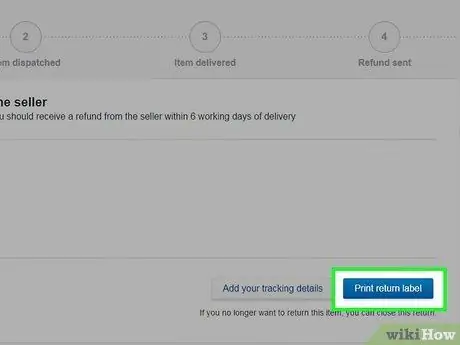
Krok 10. Zwróć przedmiot w ciągu 5 dni roboczych
Jeśli sprzedający zaakceptuje prośbę o zwrot pieniędzy, musisz również zwrócić przedmiot w ciągu 5 dni roboczych. Jeśli otrzymany towar jest uszkodzony lub działa nieprawidłowo, sprzedawca jest ogólnie odpowiedzialny za pokrycie kosztów zwrotu towaru. Jeśli naprawdę chcesz anulować zamówienie i poprosić o zwrot pieniędzy, będziesz musiał ponieść koszty wysyłki, chyba że jest to określone w zasadach zwrotów sprzedawcy. Upewnij się, że towary zostały starannie zapakowane. Wykonaj poniższe czynności, aby wydrukować etykietę zwrotną z serwisu eBay:
- Kliknij " Mój eBay ”.
- Kliknij " Historia zakupów ”.
- Znajdź przedmiot, który chcesz zwrócić w " Zwroty i anulowane zamówienia ".
- Wybierać " Zobacz szczegóły zwrotu ” w sekcji „Więcej działań”.
- Kliknij " Drukuj etykiety ”.
Metoda 4 z 5: Wycofaj ofertę aukcyjną
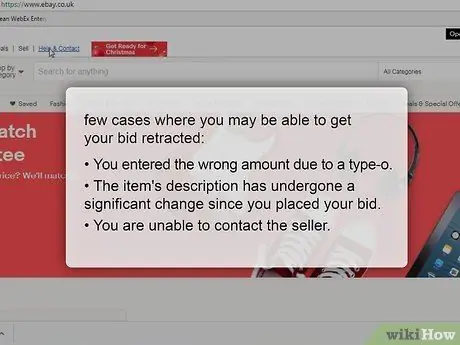
Krok 1. Upewnij się, że możesz wycofać ofertę
Zazwyczaj serwis eBay nie pozwala na wycofanie lub anulowanie ofert w aukcjach. Złożona oferta jest uważana za zobowiązanie do zakupu, jeśli wygrasz aukcję. Jednak pod pewnymi warunkami możesz wycofać ofertę:
- Wpisałeś złą kwotę z powodu literówki (np. 100 zł zamiast 10 zł).
- Opisy produktów zmieniają się drastycznie od momentu złożenia oferty.
- Nie można się skontaktować ze sprzedawcą.
- Nie możesz wycofać oferty tylko dlatego, że zmieniłeś zdanie.
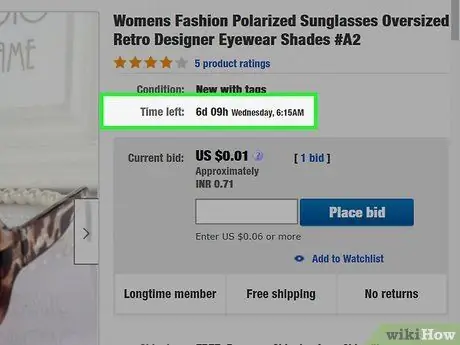
Krok 2. Sprawdź pozostały czas aukcji
Pozostały czas trwania aukcji określa prawdopodobieństwo wycofania oferty, o ile napotkasz jeden z następujących powodów:
- Powyżej 12 godzin - możesz wycofać ofertę. Wszystkie złożone oferty zostaną anulowane.
- Mniej niż 12 godzin - możesz wycofać oferty złożone tylko w ciągu ostatniej godziny. Serwis eBay anuluje tylko Twoją najnowszą ofertę.
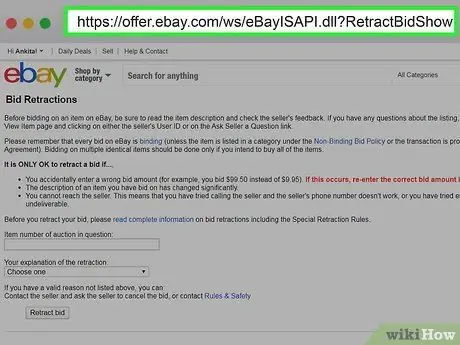
Krok 3. Kliknij tutaj, aby otworzyć formularz anulowania oferty
Możesz użyć tego formularza, aby przesłać prośbę o anulowanie wyceny.
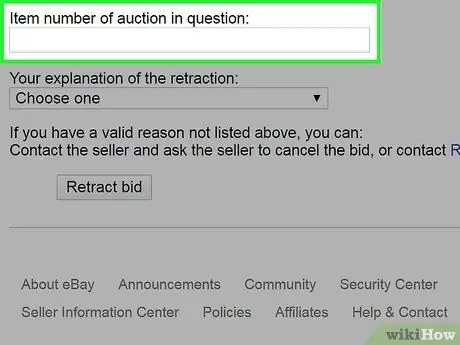
Krok 4. Wprowadź numer produktu aukcji
Numer możesz zobaczyć na stronie aukcji.
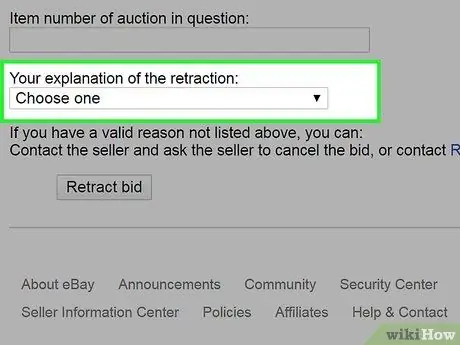
Krok 5. Ustal przyczynę wycofania oferty
Musisz wybrać jedną z trzech opcji przedstawionych w pierwszym kroku tej metody.
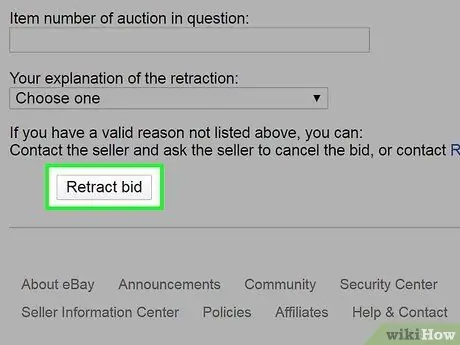
Krok 6. Kliknij Wycofaj ofertę i poczekaj na decyzję sprzedającego
Serwis eBay rozpatrzy wniosek o wycofanie oferty i zostaniesz powiadomiony o ostatecznej decyzji w sprawie wniosku.

Krok 7. Skontaktuj się bezpośrednio ze sprzedającym, jeśli serwis eBay odrzuci prośbę o anulowanie
Nadal możesz wycofać ofertę, jeśli skontaktujesz się bezpośrednio ze sprzedawcą produktu. Sprzedający nadal ma jednak prawo do podjęcia ostatecznej decyzji, tak aby nie było gwarancji, że wnioski o anulowanie zostaną zaakceptowane.
Metoda 5 z 5: Anulowanie zamówienia jako sprzedawca
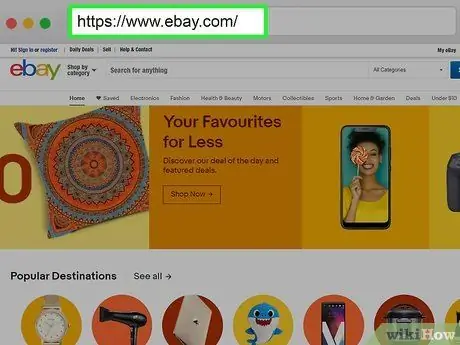
Krok 1. Wejdź na https://www.ebay.com za pomocą przeglądarki internetowej i zaloguj się na swoje konto
Jeśli od złożenia zamówienia minęła godzina, sprzedawca będzie musiał zaakceptować prośbę o anulowanie.
- Nie możesz zażądać anulowania zamówienia, jeśli towary zostały dostarczone lub złożyć reklamację dotyczącą towarów, które nie dotarły/odebrane. Z drugiej strony zamówienie również nie może zostać anulowane, jeśli sprzedawca złoży przeciwko Tobie pozew o towar, za który nie został zapłacony.
- Jeśli nie logujesz się automatycznie na swoje konto eBay, kliknij „ Zaloguj ” w prawym górnym rogu strony i zaloguj się przy użyciu swojego adresu e-mail i hasła. Możesz również uzyskać dostęp do swojego konta eBay za pośrednictwem konta Facebook lub Google.
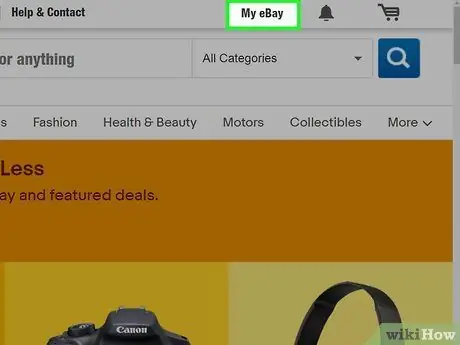
Krok 2. Kliknij Mój eBay
Znajduje się w prawym górnym rogu strony. Wyświetlone zostanie menu rozwijane.
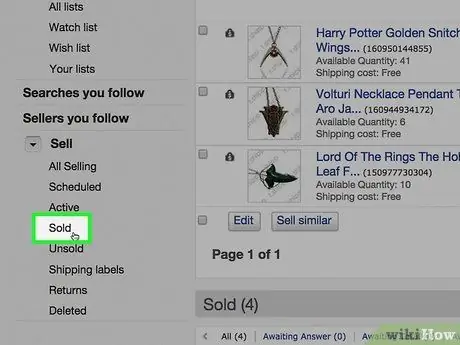
Krok 3. Kliknij Sprzedane
Znajduje się w menu rozwijanym w sekcji „Mój eBay”.
- Masz 3 dni na zaakceptowanie lub odrzucenie wniosków o anulowanie od konsumentów. Kupujący, którzy przesyłają prośby, nie mogą w tym okresie wystawiać negatywnych opinii ani niskich ocen.
- Możesz anulować transakcję do 30 dni po dokonaniu płatności przez kupującego, o ile przedmiot nie został wysłany. Jednak kupujący może to zakwestionować i grozi Ci uzyskaniem negatywnej oceny.
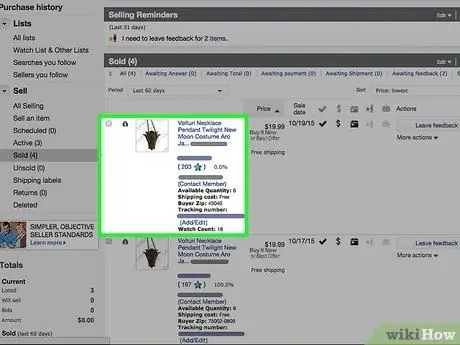
Krok 4. Znajdź zamówienie, które kupujący chce anulować
Otwórz listę ostatnich transakcji i poszukaj zamówienia, które klient chce anulować. W razie potrzeby sprawdź numer zamówienia.
Możesz anulować zamówienie tylko w całości, a nie jedną lub kilka pozycji
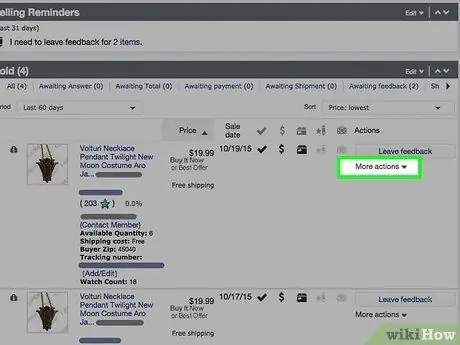
Krok 5. Kliknij przycisk Więcej akcji
Ten przycisk znajduje się po prawej stronie listy ostatnich transakcji.
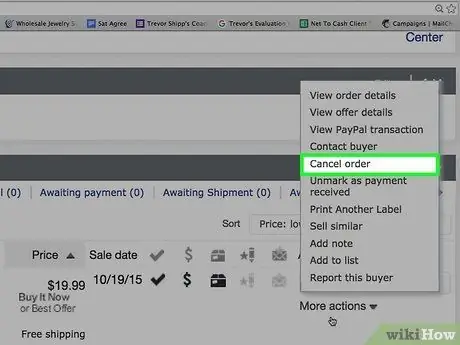
Krok 6. Kliknij Anuluj to zamówienie
Znajduje się w menu rozwijanym „Więcej czynności”. Rozpocznie się proces anulowania zamówienia.
Nie możesz anulować zamówienia, jeśli kupujący złoży roszczenie dotyczące towarów, które nie zostały odebrane, lub pozywasz kupującego za nie zapłatę za dany produkt
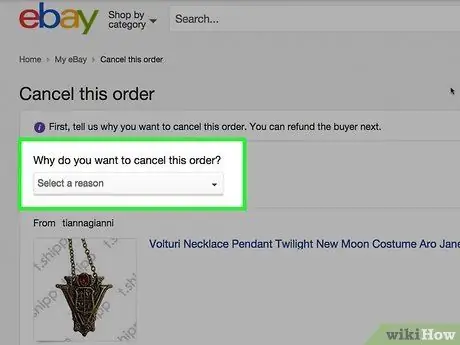
Krok 7. Wybierz powód anulowania zamówienia
Kliknij kółko obok odpowiedniego powodu.
Jeśli sprzedawca poprosi Cię o anulowanie zamówienia, upewnij się, że wybrałeś odpowiedni powód, aby uniknąć negatywnych ocen na koncie
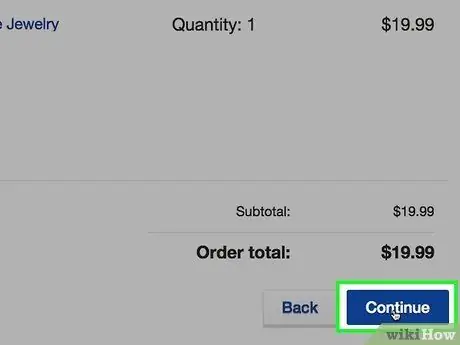
Krok 8. Kliknij Kontynuuj
To niebieski przycisk na dole listy powodów anulowania zamówienia.
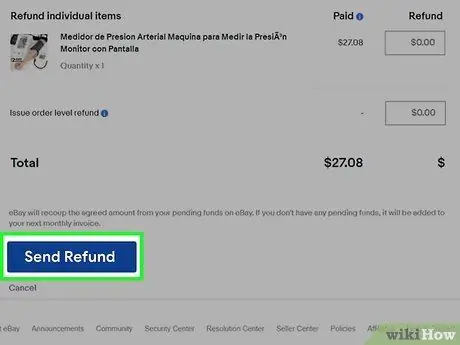
Krok 9. W razie potrzeby zwróć pieniądze
Jeśli kupujący już zapłacił za produkt, pojawi się okno PayPal, w którym możesz zwrócić to, za co zapłacił. Po prostu kliknij Wyślij zwrot pieniędzy ”, a proces zostanie zakończony przez PayPal.
Jeśli kupujący korzysta z metody płatności innej niż PayPal, masz (maksymalnie) 10 dni na zwrot pieniędzy przy użyciu tej samej metody płatności
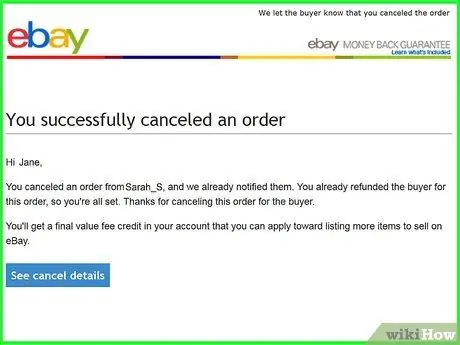
Krok 10. Sprawdź, czy na konto wpłynęło saldo końcowe
Jeśli zwrócisz środki za anulowane zamówienie, serwis eBay wyśle Ci saldo końcowe. Dostawa salda końcowego odbywa się automatycznie po potwierdzeniu przez kupującego zwrotu. Saldo można wykorzystać do przesyłania produktów do sprzedaży, ale nie do robienia zakupów w serwisie eBay.






